So erstellen Sie Slider-Bilder in Elementor
Veröffentlicht: 2021-08-05Wenn Sie so ziemlich jede Website besuchen, werden Sie als erstes einen Schieberegler entweder oben oder in der Mitte der Seite bemerken. Der Hauptgrund dafür, dass sie so verbreitet sind, ist, dass sie von Seitenbesuchern geliebt werden und Website-Besitzer sie äußerst nützlich finden. Folien sind eine großartige Möglichkeit, eine Vielzahl von Informationen so anzuzeigen, dass die Besucher Ihrer Website beschäftigt bleiben.
Elementor ist ein hilfreiches Tool, mit dem Sie in wenigen Schritten attraktive Slider und Bildkarussells erstellen können. Unser Leitfaden führt Sie durch die Erstellung moderner Elementor-Schieberegler und Karussells für Ihre Website.

Beliebte Elementor Slider
Elementor hat ein paar verschiedene Schieberegler zur Auswahl, einige der beliebtesten sind; das Elementor Slider-Widget , den Smart Slider, den Layer Slider und den Revolution Slider. Es gibt ein Karussell-Widget für einfache Benutzer und mehrere für professionelle Benutzer. Alle Widgets sind unabhängig von der Kontoklasse vollständig integriert, wodurch sie einfach einzurichten sind und gleichzeitig eine nahtlose Benutzererfahrung geschaffen wird.
Am einfachsten zu verwenden ist das Elementor Slider-Widget, das wir in diesem Artikel behandeln werden. Obwohl einige Benutzer die Entwicklung ihrer Website als einfach empfinden, kann es für andere schwieriger sein. In jedem Fall empfehlen wir Ihnen, sich an eine spezialisierte Website-Design-Firma in Manchester wie Blue Whale Media zu wenden, um Sie bei Ihrem Webdesign und -entwicklung zu unterstützen.
Erstellen von Schiebereglern in Elementor
Das Erstellen von Folien in Elementor ist nicht so kompliziert, wie Sie vielleicht denken. Wählen Sie in Ihrem Kontobereich, wenn Sie die Basisversion von Elementor verwenden, das Karussell-Widget aus. Mit diesem Widget können Sie Bildergalerien voller einfacher Bilder erstellen, die auf Ihrer Website und auf der mobilen Version Ihrer Website attraktiv aussehen. Sie können neue Bilder von Ihrem Laptop hochladen oder vorhandene Bilder aus der Medienbibliothek auswählen.
Sie können auf die Elementor-Konsole zugreifen, indem Sie auf Ihre Bildergalerie klicken und dann im Dropdown-Menü auf der linken Seite auf Galerie erstellen klicken. Wählen Sie alle Bilder aus, die Sie anzeigen möchten, klicken Sie auf das Bild. Oben rechts im Bild wird ein Häkchen angezeigt und am unteren Bildschirmrand wird eine Kopie angezeigt. Nachdem Sie die Bilder für Ihren Slider ausgewählt haben, können Sie zusätzliche Anpassungen an den Bildern und dem Slider selbst vornehmen.
Wählen Sie im Widget-Bedienfeld aus, welche Größe der Bilder Sie anzeigen möchten und wie viele Bilder nebeneinander im Bedienfeld angezeigt werden sollen. Sie können die Scrollgeschwindigkeit auch aus dem Dropdown-Menü im Widget-Bedienfeld auswählen. Wählen Sie die Anzahl der Bilder aus, die Sie gleichzeitig scrollen möchten.
Sie können beispielsweise das Scrollen für jeweils ein Bild einstellen oder mehrere Bilder gleichzeitig zum nächsten Panel scrollen lassen. Für Slider mit einer großen Anzahl von Bildern sind 2-3 pro Scroll ideal.
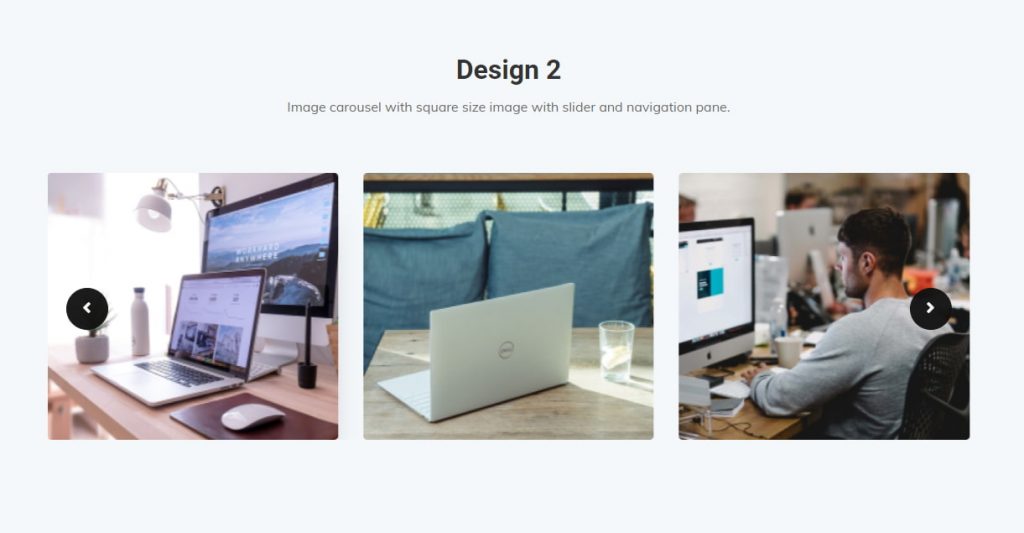
Elementor Pro-Schieberegler
Wenn Sie die Pro-Version von Elementor verwenden, können Sie in Ihrem Kontobereich aus mehreren Schieberegler-Widgets auswählen. Auf diese Weise können Sie dieselben Dinge wie mit dem einfachen Schieberegler tun, jedoch mit einem erweiterten Satz von Optionen. Die Option zum Hinzufügen eines Titels und einer Beschreibung für jedes Bild ist verfügbar, und Sie können auch eine Bildunterschrift schreiben, die am unteren Rand jedes Bilds auf der Folie angezeigt wird. Dies ist eine großartige Möglichkeit, um Schlüsselwörter zu integrieren oder einen Call-to-Action auf Ihren Folien zu platzieren.

Greifen Sie auf das Elementor-Einstellungsfenster zu und öffnen Sie dann Ihre Galerie. Fügen Sie Bilder hinzu, indem Sie darauf klicken. Auf der linken Seite Ihres Bildschirms wird ein erweiterter Satz von Optionen angezeigt. Sie können Farben oder Bilder für den Hintergrund jeder Folie auswählen oder eine farbige Überlagerung anwenden. Wenn Sie sehr kreativ sind, können Sie auch den Hintergrundmischmodus anpassen.
Anpassen Ihrer Bildschieberegler
Für Ihre Elementor-Bildschieberegler steht eine breite Palette von Anpassungsoptionen zur Verfügung. Um auf diese Funktionen zuzugreifen, klicken Sie einfach auf die Registerkarte Stil oben links auf dem Bildschirm. Von hier aus können Sie die Rahmengröße und -einstellungen, den Bildabstand, sogar den Filter und die Schatten für jedes Bild anpassen. Verschönern Sie Ihren Schieberegler, indem Sie unten Punkte oder Pfeile hinzufügen. Sie können deren Farbe, Größe und Form auch auf der Registerkarte Stil ändern. Dies gibt Website-Besuchern einen visuellen Hinweis darauf, wie viele Bilder sich auf der Folie befinden, und bietet ihnen außerdem die Möglichkeit, manuell durch die Bilder auf Ihrem Slider zu scrollen.
Eine Abkürzung für die Erstellung von Elementor Image Slides
Wenn Sie nur nach einer schnellen Möglichkeit suchen, Ihrer Site oder WordPress mit Elementor einen Bild-Slider hinzuzufügen, kann diese Verknüpfung helfen. Klicken Sie auf die Bearbeitungsseite oder fügen Sie auf der linken Seite Ihres Bildschirms eine neue Seite hinzu. Klicken Sie dann mit der Elementor-Schaltfläche auf Bearbeiten. Ein Dashboard wird auf der linken Seite geöffnet, indem Sie im Dashboard nach der Option für das Slider-Widget suchen und diese auswählen. Ziehen Sie das Widget aus dem Dashboard und legen Sie das Element auf Ihrer Seite ab. Dadurch wird der Schieberegler platziert und ein neues Dashboard zum Öffnen der Schiebereglereinstellungen ausgelöst. Wählen Sie Ihre gewünschten Einstellungen aus, nachdem Sie die gewünschten Bilder von Ihrem Computer oder Ihrer Mediengalerie hochgeladen haben. Sobald Sie Ihre Auswahl endgültig getroffen haben, klicken Sie auf Aktualisieren. Ihre neue Elementor-Bildfolie ist einsatzbereit!
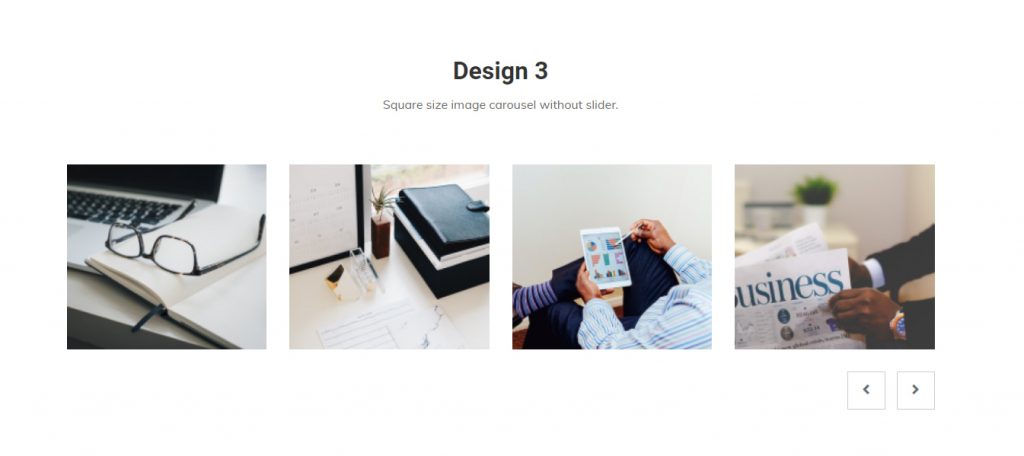
Erstellen von alternativen Bildkarussells in Elementor Pro
Das Erstellen eines Medienkarussells in Elementor ist einfach. Mit dem Widget können Sie einen Thumbnail-Slider mit optional größeren Bildern in einer Lightbox generieren. Ähnlich wie bei einem normalen Schieberegler können Sie mit dem Medienschieberegler Inhalte direkt aus Ihrer Galerie auswählen und anzeigen und zum Scrollen einstellen. Der Unterschied zu diesem Widget besteht darin, dass Sie Videos aus Ihrer Mediengalerie verwenden oder Video-URLs von Vimeo und YouTube im Lightbox-Bereich verwenden können. Die Anweisungen zum Einrichten dieses Schiebereglers sind die gleichen wie die Anweisungen für den grundlegenden und professionellen Bildschieberegler, verwenden jedoch Videos anstelle von Standbildern.
Sie können auch das Rezensions-Widget verwenden, um einen Schieberegler mit Bildern und Text zu erstellen. Dies ist eine großartige Möglichkeit, Ihr Kundenfeedback mit ihren tatsächlichen Worten und einem Bild zu präsentieren, das sie von Ihrem Produkt oder Ihrer Dienstleistung bereitgestellt haben. Dieser Schieberegler kann oben oder unten auf Ihrer Webseite eingestellt und so eingestellt werden, dass er wie normale Schieberegler scrollt. Bei so vielen verfügbaren Slider-Optionen ist die Erstellung einer ansprechenden und ästhetisch ansprechenden Website nicht mehr als ein paar Klicks entfernt.
